Jak przywrócić dane iPhone'a z kopii zapasowej iCloud [Steo by Step]
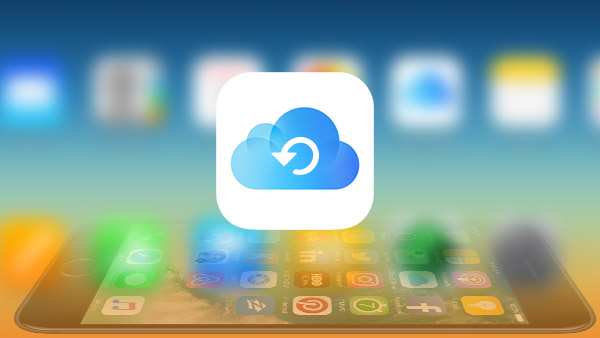
Kiedy chcesz odzyskać wszystkie dane z iPhone'a z kopii zapasowej iCloud, jest to odpowiedni artykuł dla ciebie. Nie tylko odzyskasz dane zapisane w kopii zapasowej iCloud bez resetowania, ale także odzyskasz przypadkowo usunięte pliki, które nie zostały zsynchronizowane z usługą iCloud. Tipard Odzyskiwanie danych iOS powinno być najlepszym narzędziem do przywracania danych iPhone'a z kopii zapasowej iCloud.
Jak przywrócić z kopii zapasowej iCloud
Jako domyślną metodę dla iPhone'a, możesz pobrać kopię zapasową iCloud z iPhone'a wykonując poniższą procedurę. Fałszywe będzie zresetowanie całego iPhone'a w celu odzyskania danych iPhone'a z kopii zapasowej iCloud.
1. Ustawienia> Ogólne> Resetuj> Wymaż całą zawartość i ustawienia
2. Podłącz urządzenie do Wi-Fi i podłącz do ładowarki.
3. Wybierz opcję Przywróć z iCloud Backup.
4. Zaloguj się do konta iCloud z identyfikatorem i hasłem.
5. Wybierz plik kopii zapasowej, aby przywrócić telefon iPhone.
6. Wprowadź hasła wymagane do przywrócenia danych.
Jak przywrócić z kopii zapasowej iCloud bez resetowania
1. Na większość okazji możesz tylko odzyskać zdjęcia iPhone'a z iCloud or odzyskaj wiadomości Whatsapp, możesz przywrócić tylko z kopii zapasowej iCloud bez resetowania.
2. Jeśli chcesz przywrócić z iCloud po początkowej konfiguracji przypadkowo lub wszystkie pliki zostaną utracone, możesz potrzebować więcej plików niż odzyskać iPada z iCloud.
Tipard Data Recovery pozwala na tworzenie kopii zapasowych zdjęć z iPhone'a za pomocą kilku kliknięć, a następnie pozwala łatwo zarządzać zdjęciami iPhone'a na komputerze zarówno w systemie Windows, jak i Mac.
Jak przywrócić z kopii zapasowej iCloud bez resetowania przez Tipard iOS Data Recovery
Podłącz iPhone'a kablem USB
Jeśli już pobrano i zainstalowano Tipard iPhone Recover, możesz podłączyć iPhone'a do programu za pomocą kabla USB. Program zostanie automatycznie rozpoznany.

Wybierz tryby Odzyskiwania programu
1. Odzyskaj z pliku kopii zapasowej iCloud
Tryb umożliwia pobieranie danych iPhone'a z kopii zapasowej iCloud bez resetowania. Musisz zalogować się na konto iCloud, aby przywrócić część danych lub wszystkie pliki tworzone w usłudze iCloud.

2. Odzyskaj z urządzenia iOS
Tryb może pobrać pliki, których nie można przywrócić z kopii zapasowej iCloud. Możesz usunąć usunięte pliki przypadkowo wraz ze wszystkimi innymi plikami poprzez wstępny reset.

Pobierz iPhone'a z kopii zapasowej iCloud
Kliknij przycisk pobierania, aby odzyskać wszystkie dane z iCloud. Następnie możesz wybrać formaty plików do pobrania określonych formatów z iCloud lub przywrócić wszystkie pliki z iCloud.


- Tipard iOS Data Recovery udostępnia różne tryby odzyskiwania plików iPada. Program pozwala przywrócić z kopii zapasowej iCloud z resetem i pobrać wstępną konfigurację lub kompletne uszkodzenie iPada. Wystarczy bezpłatnie pobrać wersję próbną, aby dowiedzieć się więcej o programie.
Jak przywrócić dane iPhone'a z kopii zapasowej iCloud [Steo by Step]







